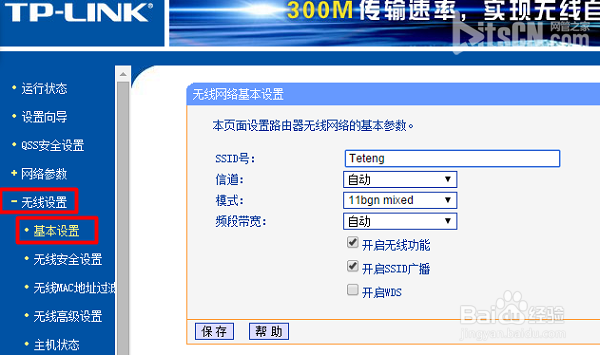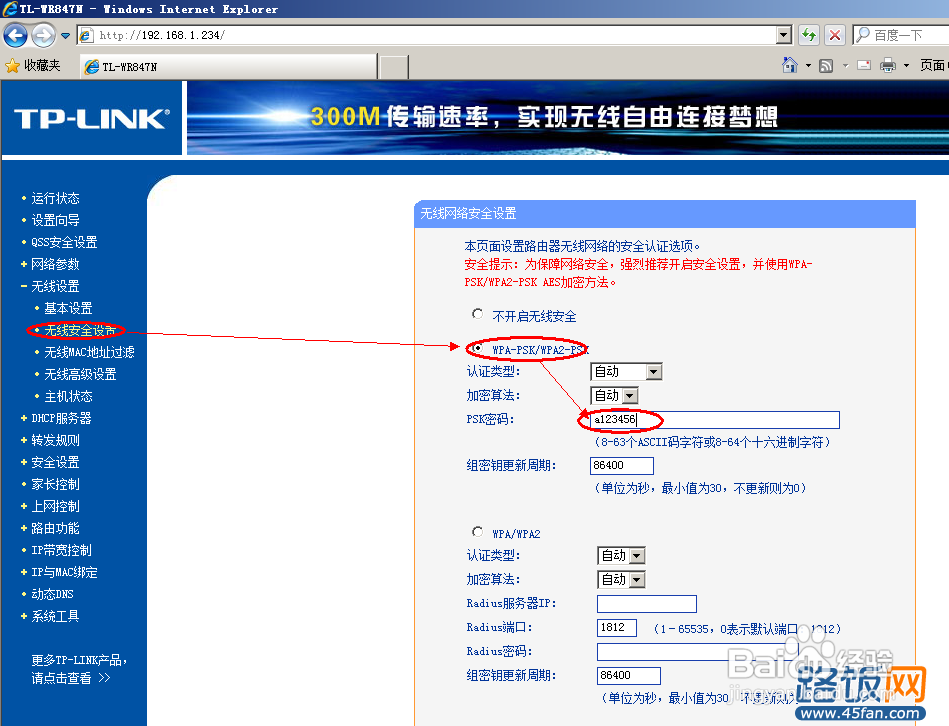1、连线,从Modem(调制解调器,简称“猫”)出来的网线就是网络主线,如果只有一台电脑的话,主线是直接连接到电脑的,下面我们把这条主线连接到路由器的“WAN”口,路由器的“LAN”口分别连接需要联网的电脑。

2、设置IP,注意了,这里尽量用以前联网的那台电脑设置。右键单击电脑屏幕右下方的“网络”图标,打开“网络和共享中心”,单击左侧“更改适配器设置”,右键单击“本地连接”,打开“属性”,双击“Internet协议版本4(TCP/IPv4)”,在“常规”中选择“自动获得IP地址”和“自动获得DNS服务器地址”。
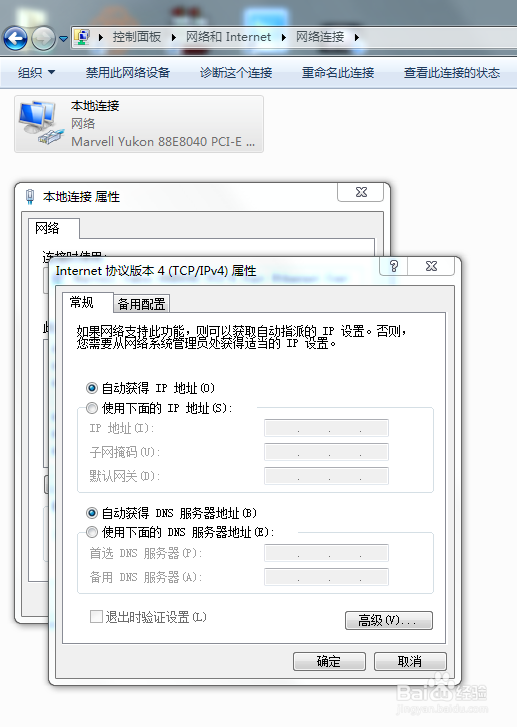
3、设置路由器,打开浏览器,在地址栏输入路由器IP“192.168.1.1”(这个根据不同路由器有不同IP,如图),输入用户名和密码登录路由器,用户名和密码一般默认都是“admin”,路由器背面可以看到。

4、设置路由器,打开“网络参数”选项卡下的“MAC地址克隆”,点击“克隆MAC地址”,点击“保存”。打开“网络参数”选项卡下的“WAN口设置”,WAN口连接类型选择“PPPOE”,然后输入你的上网账号和口令,连接模式选择“自动连接”,点击“保存”。这样网络就已经连通了,下面再来设置无线功能。
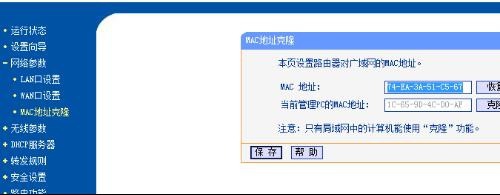
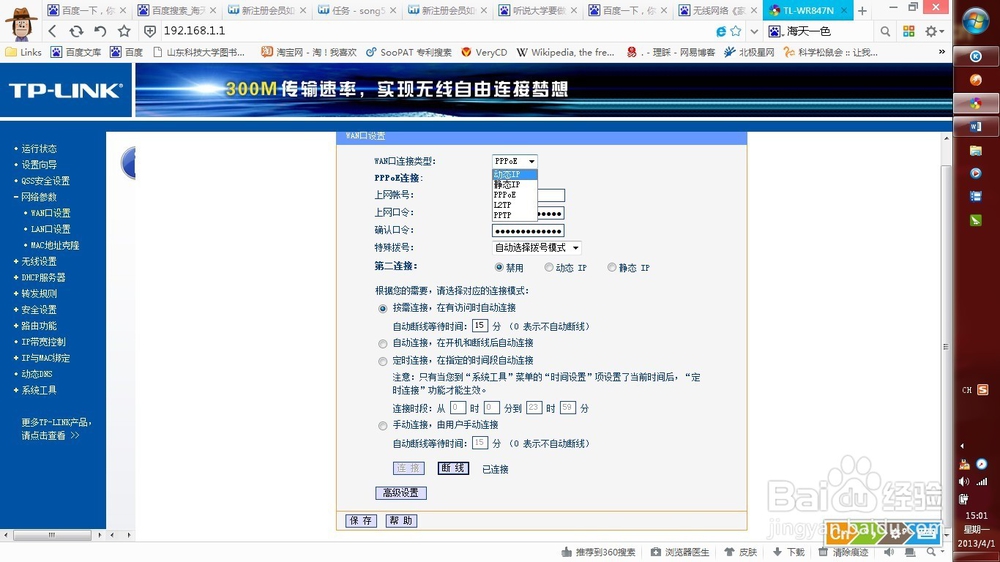
5、设置无线功能,打开无线设置选项篱渥对胰卡下的基本设置,“SSID号”就是你的网络名称,手机搜索无线信号时显示的名称,这个根据自己爱好修改,然后“保存”;再打开“无线安全设置惯墀眚篪”,安全类型选择“WPA-PSK/WPA2-PSK”,“PSK密码”就是你的连接密码啦,这个设置好别忘了,手机连接就用的这个密码。可能不同路由器有所不同,但设置无线功能的时候,只要修改“SSID号”、“安全类型”、“PSK密码”就行了,别的都不要管。